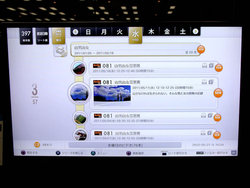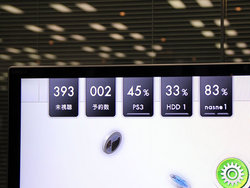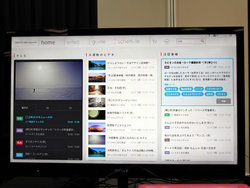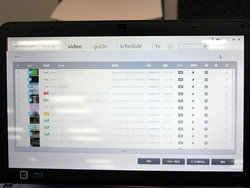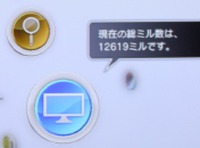メディア向けに詳細を説明
SCE、「nasne」体験会を開催 − UIや使用法の詳細が明らかに
録画コンテンツを再生する際には、日時やジャンルなどでソートが可能。nasneを複数使用していたり、torneも使用しているなど複数の機器を接続している場合には、録画先の機器ごとにソートするなどといったこともできる。
なお、録画に際しては別途お届けしている開発陣へのインタビュー記事にもある通り、録画先を「自動」にしておけば、空いているチューナーを勝手に選んで予約を実行。連続ドラマは同じ機器で録画したり、機器ごとの残りHDD容量を判断するなどで、最適な保存先を自動的に選ぶようになっている。
そしてこちらも既報の通り、DTCP-IPストリームを2本同時に流すことが可能。このため、1台のnasneに別々の部屋から同時に接続し、それぞれが違う番組を見るなどといった使い方ができる。
なお、接続先の機器の残りHDD容量などを表示するメニューでは、現在使用中の機器が分かるよう機器名の下のボタンが点灯。複数のユーザーが別々の部屋から同時に使用する際などでも、他の部屋の使用状況が分かりやすいようになっている。
■PS3以外とも連携 − “VAIO”や“Sony Tablet”、Xperiaでも視聴可能
既報の通り、VAIOやSony Tabletなどともnasneは連携可能。PS3を使わずともnasneで放送番組を視聴したり、録画を楽しんだりといったことができる。
VAIOには、専用アプリ「VAIO TV with nasne」を用意。Windows 7を搭載したVAIOに対応しており、ユーザーに向けてVAIOアップデートでアプリを無償提供する。なお、「インストール時にVAIOかどうかのチェックを行うため、基本的には他社製パソコンでは使用できない」(説明員)という。
同アプリを使用してnasneと連携することで、テレビチューナー非搭載のVAIOをテレビパソコンのように使うといったことが可能になる。また、PCとnasneが連携することにより、録画した番組をBDやHDDに書き出すこともできるようになる。
次ページSony TabletやXperia、PS Vitaとの連携は?